windows11如何把d盘空间分给c盘?win11把d盘空间分给c盘的方法
更新时间:2024-04-01 11:22:53作者:huige
电脑在使用一段时间后,可能会出现C盘空间不足的情况,所以很多人就想要将其他盘符空间分一些给C盘,比如近日有Windows11系统用户想要把D盘空间分给c盘,却不知道要如何操作,其实方法也不会难,本教程这就给大家介绍一下windows11把d盘空间分给c盘的详细方法。
方法如下:
1、打开管理
右键此电脑,点击管理。
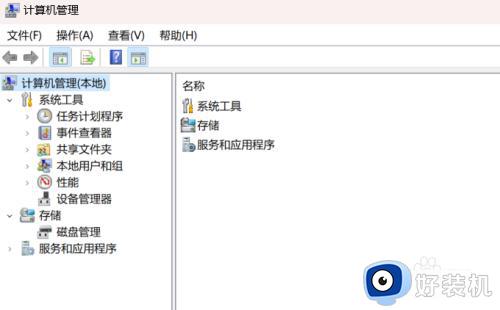
2、点击磁盘管理
点击左侧的磁盘管理。
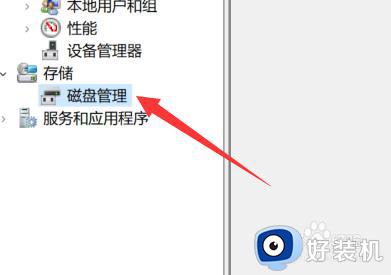
3、删除D盘
右键D盘,点击删除卷。
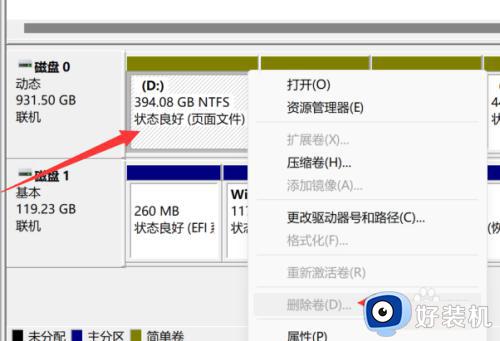
4、合并到C盘
右键C盘,点击扩展卷即可。
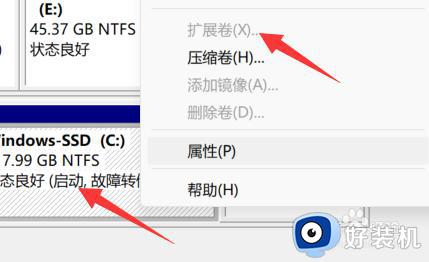
关于win11把d盘空间分给c盘的方法就给大家介绍到这里了,有需要的用户们可以参考上述方法步骤来进行设置,希望帮助到大家。
windows11如何把d盘空间分给c盘?win11把d盘空间分给c盘的方法相关教程
- win11怎么把c盘空间分给d盘 win11把C盘匀一点给D盘的方法
- win11d盘怎么分盘出来给c盘 win11如何把d盘空间分给c盘
- win11怎样从d盘分出50g然后给c盘 win11如何把d盘的容量分给c盘
- windows11怎么把c盘的软件移到d盘 win11怎么把安装的软件从C盘转到D盘
- win11电脑怎么把c盘的软件移到d盘 win11如何将c盘软件转到d盘
- win11把桌面路径设置到d盘的步骤 win11如何把桌面路径改为d盘
- w11下载的软件一直在c盘怎变改到d盘?win11怎么把c盘的软件移到d盘
- win11如何将c盘的软件移到d盘 win11电脑c盘中的软件怎么移到d盘
- win11怎么把默认下载到d盘 win11默认下载位置设置在D盘的方法
- win11电脑c盘空间太小如何扩大容量 win10电脑把c盘空间扩大的操作方法
- win11家庭版右键怎么直接打开所有选项的方法 win11家庭版右键如何显示所有选项
- win11家庭版右键没有bitlocker怎么办 win11家庭版找不到bitlocker如何处理
- win11家庭版任务栏怎么透明 win11家庭版任务栏设置成透明的步骤
- win11家庭版无法访问u盘怎么回事 win11家庭版u盘拒绝访问怎么解决
- win11自动输入密码登录设置方法 win11怎样设置开机自动输入密登陆
- win11界面乱跳怎么办 win11界面跳屏如何处理
win11教程推荐
- 1 win11安装ie浏览器的方法 win11如何安装IE浏览器
- 2 win11截图怎么操作 win11截图的几种方法
- 3 win11桌面字体颜色怎么改 win11如何更换字体颜色
- 4 电脑怎么取消更新win11系统 电脑如何取消更新系统win11
- 5 win10鼠标光标不见了怎么找回 win10鼠标光标不见了的解决方法
- 6 win11找不到用户组怎么办 win11电脑里找不到用户和组处理方法
- 7 更新win11系统后进不了桌面怎么办 win11更新后进不去系统处理方法
- 8 win11桌面刷新不流畅解决方法 win11桌面刷新很卡怎么办
- 9 win11更改为管理员账户的步骤 win11怎么切换为管理员
- 10 win11桌面卡顿掉帧怎么办 win11桌面卡住不动解决方法
